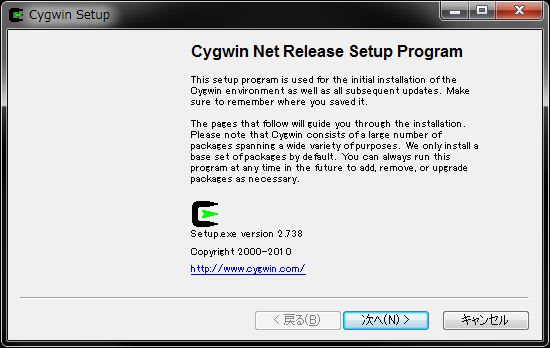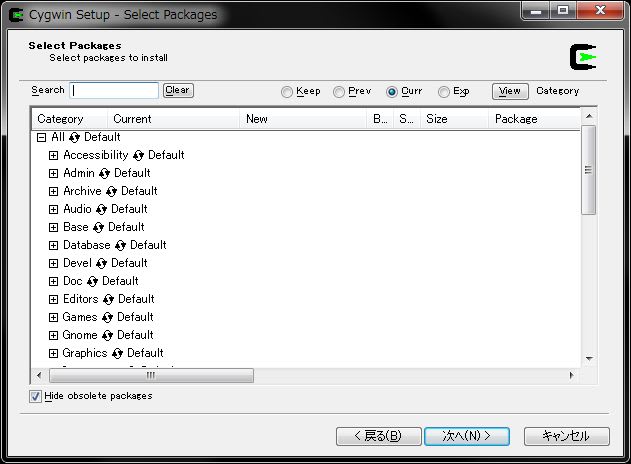boot.imgを展開して見てきましたがカーネルの方にも着目してみたいと思います。
まずはここからextract-ikconfigをダウンロードして来て下さい。
textで開いてしまうと思うのでリンク先を保存で。
このextract-ikconfigはLinuxカーネルソースのscriptsディレクトリに入っている物ですが
たまに変更がかかるのでなるべく新しいものを使った方がいいですね。
使い方は
configってファイルが出来るので中身を見て下さい。
Androidのカーネルをビルドする時には多くの機能の中から
何を取り入れるかを選択していくのですが
これはこのカーネルがどの機能を使えるようにしてあるかの一覧です。
このconfigがあってソースがあれば全く同じ物がビルド出来る事になるわけです。
(HTCのカーネルソースはここにありますねぇ)
そして例えばCONFIG_NFS_FSをyにしてやってビルドしたりするとAndroid端末から
ネットワークドライブのマウントが可能になったり、カスタムカーネル作りに足を突っ込む事になりますw
extract-ikconfigの良い所は自分が持っていない端末であってもboot.imgが入手できれば
configの内容を見られる事です。
ちなみに起動中の端末だとadbから
としても取得できます。
まずはここからextract-ikconfigをダウンロードして来て下さい。
textで開いてしまうと思うのでリンク先を保存で。
このextract-ikconfigはLinuxカーネルソースのscriptsディレクトリに入っている物ですが
たまに変更がかかるのでなるべく新しいものを使った方がいいですね。
使い方は
| ./extract-ikconfig boot.img-kernel.gz > config |
configってファイルが出来るので中身を見て下さい。
Androidのカーネルをビルドする時には多くの機能の中から
何を取り入れるかを選択していくのですが
これはこのカーネルがどの機能を使えるようにしてあるかの一覧です。
このconfigがあってソースがあれば全く同じ物がビルド出来る事になるわけです。
(HTCのカーネルソースはここにありますねぇ)
そして例えばCONFIG_NFS_FSをyにしてやってビルドしたりするとAndroid端末から
ネットワークドライブのマウントが可能になったり、カスタムカーネル作りに足を突っ込む事になりますw
extract-ikconfigの良い所は自分が持っていない端末であってもboot.imgが入手できれば
configの内容を見られる事です。
ちなみに起動中の端末だとadbから
| zcat /proc/config.gz |
としても取得できます。